废话少说,在之前已经配置过IDEA+Tomcat的环境之后,现在需要进行数据库配置:
1.首先,SQL SERVER2008数据库的安装
(1)将下载的sqlserver 2008数据库进行解压,点击setup.exe文件进行安装(必须要以管理员权限安装,不然后面会因为权限不足而失败)。

(2)选中“安装”,点击右侧“全新SQL Server独立安装或向现有安装添加功能”
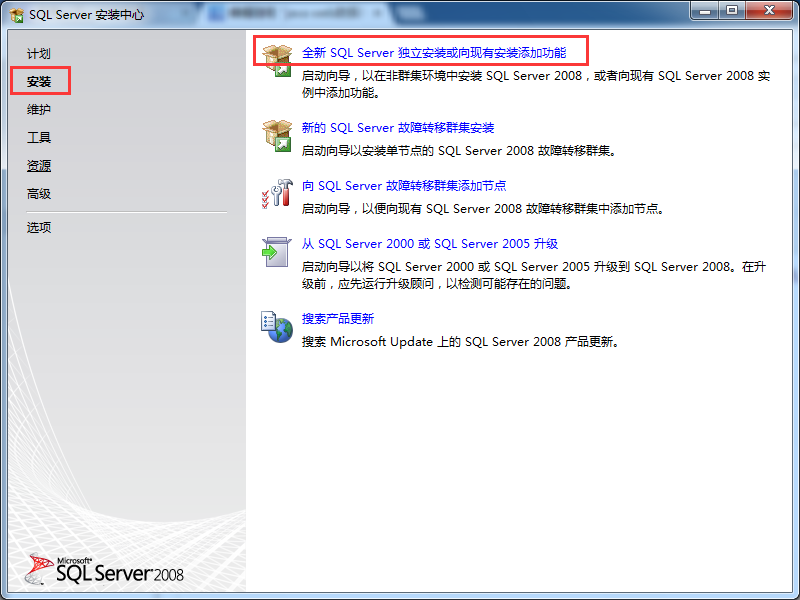
(3)若出现以下界面,将电脑重新启动后安装

(4)重启之后,选择下一步,百度下SQLSERVER2008密钥,选择下一步,进入安装界面,


(5)功能选择“全选”,

(6)下一步,可以默认实例名,也可以自己填写实例名
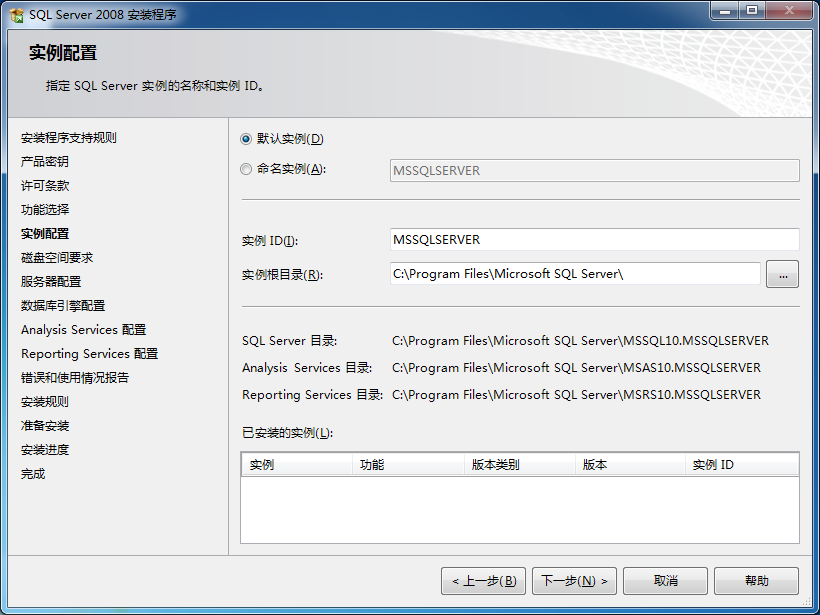
(7)下一步,选择“使用相同用户”,“SYSTEM用户”

(8)身份验证选择混合模式,自己设定密码,并添加当前用户,选择下一步

(9)同样选择“添加当前用户”,默认状态,选下一步,



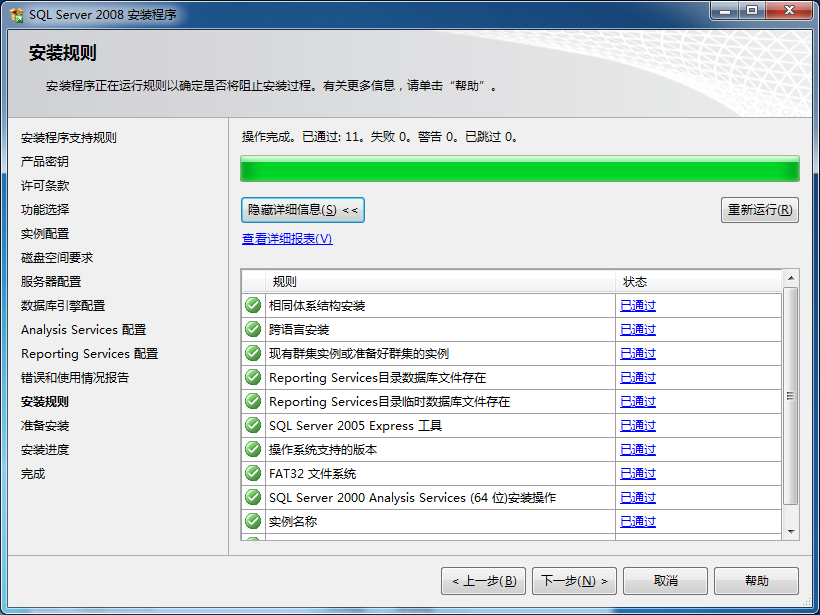
(10)下面将进行安装

(11)安装完成之后,在程序中选择“SQL Server 2008”->"SQL Server Management Studio",出现以下界面,可以使用windows默认登录,也可使用sa用户,密码为之前设置的密码进行登录。

(12)登录成功之后,会出现如下界面

至此,数据库安装完毕。
2.配置TCP服务端口
在任务栏中,单击“开始”,依次指向“所有程序”、“Microsoft SQL Server SQL Server2008”,“配置工具”,再单击 “SQL Server 配置管理器”。如下图:

点击后,会弹出一个新的窗口。展开“SQL Server 网络配置”,选择<</span>数据库实例>的协议,如下图:

双击右侧的“TCP/IP”,弹出窗口,将“已启用”选择成“是”,如下图:
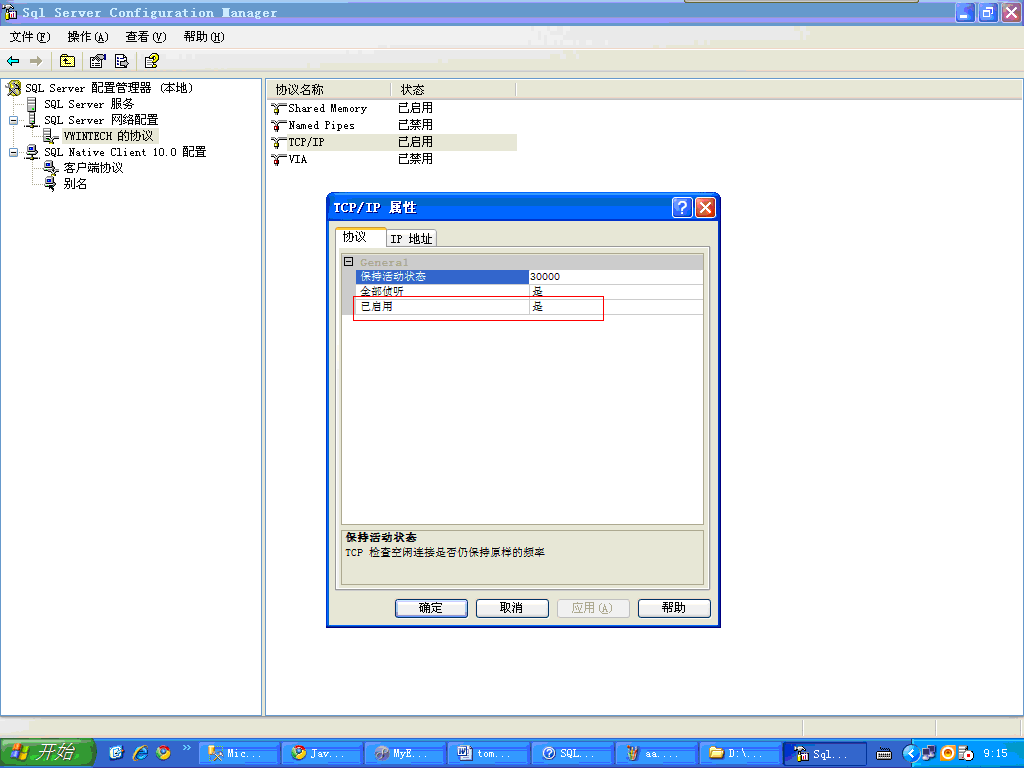
然后点击“IP地址”标签,设置端口和状态,点击“确定”按钮,保存设置信息。如图:

至此,TCP协议已配置完成,接下来就是在IDEA中连接数据库。
3.IDEA连接SQL Server数据库
先找到datebase,如下图,若没有,在VIEW菜单栏中勾选出来,

然后按照如下如所示,添加数据库连接,

填写自己的相关参数,,点击驱动下载按钮,下载相关驱动,如下图:


最后点击测试按钮,若连接成功会出现以下界面
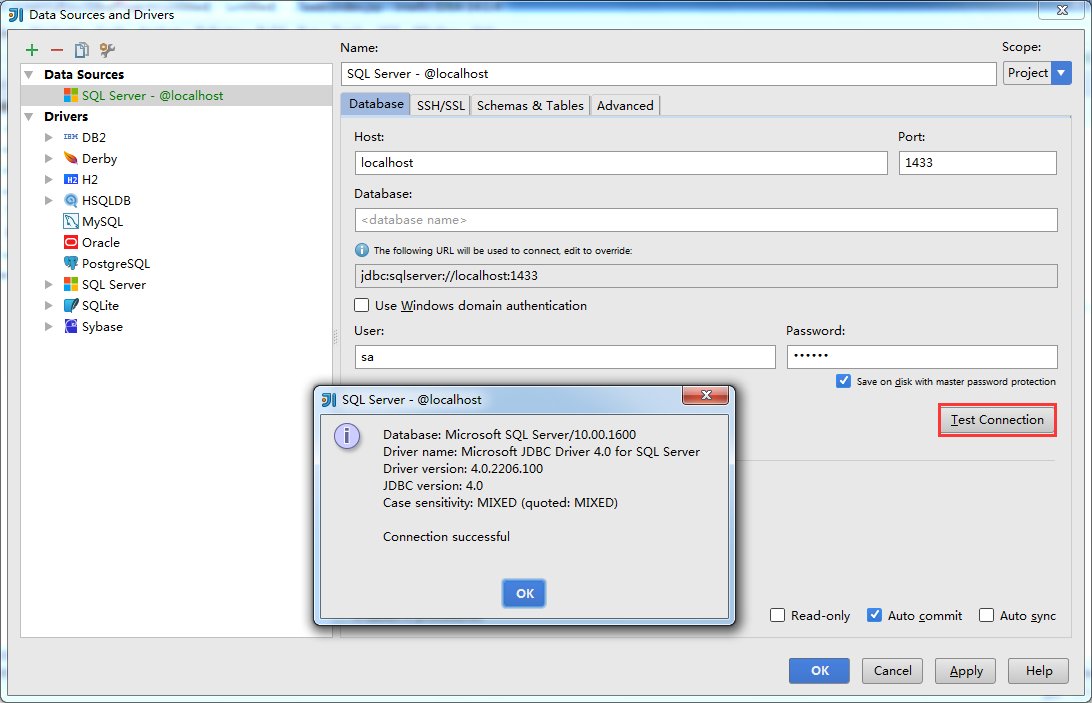
至此,IDEA与SQL Server2008数据库已连接成功!